Rumah >Tutorial sistem >Siri Windows >Sediakan fungsi perkongsian rangkaian win10USB
Sediakan fungsi perkongsian rangkaian win10USB
- WBOYWBOYWBOYWBOYWBOYWBOYWBOYWBOYWBOYWBOYWBOYWBOYWBke hadapan
- 2024-01-01 15:58:391532semak imbas
Adakah anda tahu apa yang perlu dilakukan jika tiada rangkaian tetapi anda perlu menyambung ke Internet apabila menggunakan sistem win10? Hari ini editor akan membawakan anda tetapan perkongsian rangkaian win10usb, saya percaya ia boleh membantu anda menggunakan rangkaian dengan lebih baik.
perkongsian rangkaian win10usb:
perkongsian rangkaian usb:
1 Mula-mula kita perlu menggunakan "kabel USB" untuk menyambung telefon bimbit dan komputer kita bersama-sama, buka "bar alat pintasan" telefon bimbit,
kemudian kita boleh menggunakan. bar alat Cari "ikon hotspot WLAN",
klik untuk memasuki antara muka WLAN, atau kita boleh mencari "ikon Tetapan" pada desktop telefon mudah alih, buka "Tetapan Mudah Alih",
cari fungsi "Hotspot Peribadi" dalam semua tetapan.
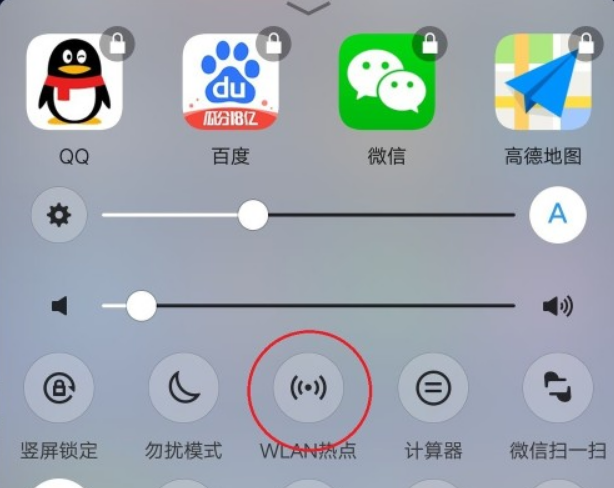
2. Selepas memasuki antara muka hotspot peribadi, kita boleh mencari pilihan "Kaedah Perkongsian" pada antara muka ini,
Masukkan antara muka "Kaedah Perkongsian", kemudian tatal ke bawah dan pilih "Kaedah Perkongsian Lain".
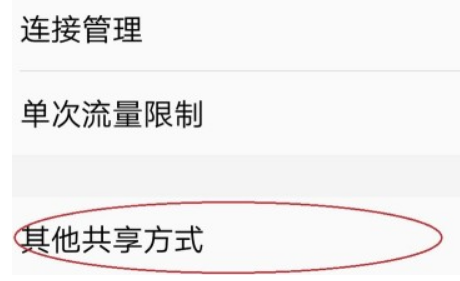
3 Selepas memasuki antara muka kaedah perkongsian yang lain, kita boleh melihat dua pilihan
Kami terus membuka pilihan kedua "Kongsi rangkaian melalui USB". Kini kami telah berjaya menghidupkan ciri ini.
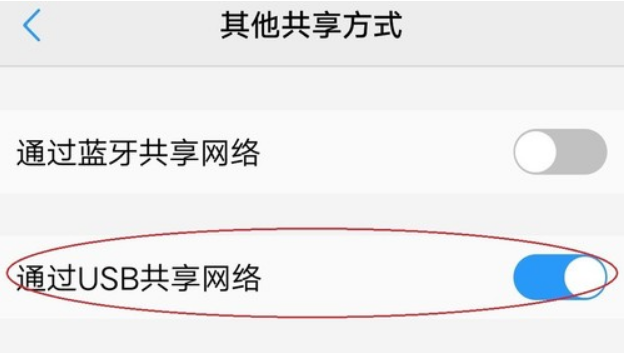 ps: Walaupun komputer kita boleh disambungkan ke Internet melalui rangkaian kongsi,
ps: Walaupun komputer kita boleh disambungkan ke Internet melalui rangkaian kongsi,
tetapi kita perlu memberi perhatian kepada fakta bahawa kita menggunakan data telefon bimbit, jadi kita mesti berhati-hati untuk tidak menggunakan terlalu banyak.
Atas ialah kandungan terperinci Sediakan fungsi perkongsian rangkaian win10USB. Untuk maklumat lanjut, sila ikut artikel berkaitan lain di laman web China PHP!

